3Dmax中PF粒子介绍!
来源:网络收集 点击: 时间:2024-03-09首先打开3Dmax,在基本体的下拉菜单中找到 particle systems!
 2/11
2/11找到之后,我们就可以看到pf source,选择他之后,在视图当中就可以看到类似于正方形的logo,并携带多个带加号的小粒子!
 3/11
3/11然后在编辑器的面板中找到 particle view 也可以用快捷键6!
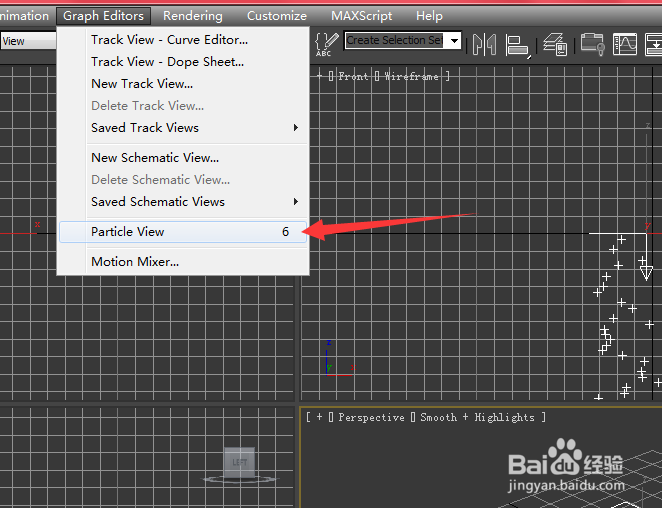 4/11
4/11点击之后我们可以看到,分别是粒子渲染器、粒子生成的长度、粒子发射的位置、粒子的速度、粒子的旋转、粒子的形状、和粒子的显示器!
 5/11
5/11首先我们把速度调成负值,让粒子从上开始发射,如图
 6/11
6/11然后我们在选择粒子的显示器,把物体改成本身显示的方式!
 7/11
7/11再看shap,我们看到右边是改变物体的形状,有各种形状,看个人喜好!如图

 8/11
8/11现在看粒子发射的的一栏,在右边最上面是lock on emitter 锁定粒子,下面就是粒子位置发射的变化,大家可以自己调看下
 9/11
9/11再看下物体的旋转,在右边有几个物体的旋转方式,如图,下面是旋转的随机性,最下面是单个调节旋转
 10/11
10/11我们在下面菜单中找到position object替换position icon,在视图中创建一个球体在position object中选择add,添加进去,就可以看到粒子是从球体发射出去了!
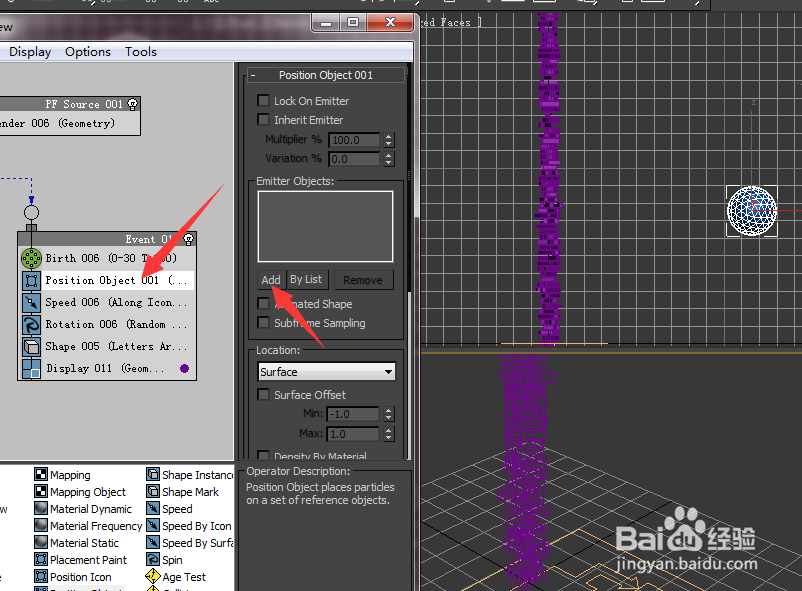
 11/11
11/11最后我们来看怎么改变物体的形状,同样将shape 换成shape instance,在particle geometry object中选择我们创建的物体茶壶,就可以看到粒子发射的就是茶壶了!
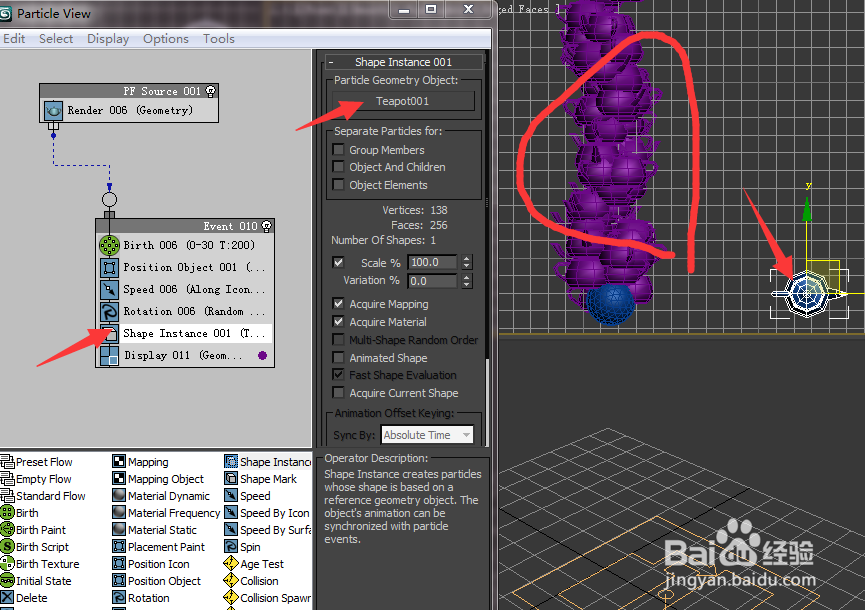 注意事项
注意事项在这里就是举简单的例子,希望初学者能举一反三!
3dmax版权声明:
1、本文系转载,版权归原作者所有,旨在传递信息,不代表看本站的观点和立场。
2、本站仅提供信息发布平台,不承担相关法律责任。
3、若侵犯您的版权或隐私,请联系本站管理员删除。
4、文章链接:http://www.1haoku.cn/art_297369.html
 订阅
订阅